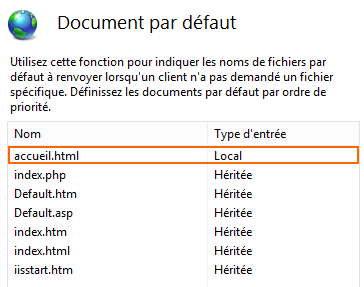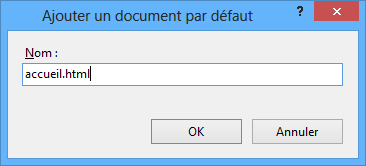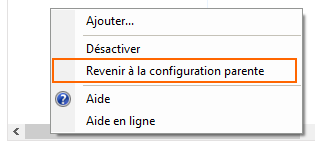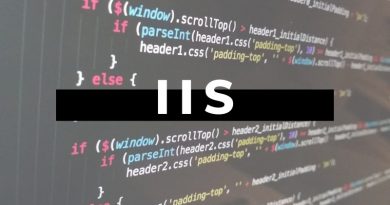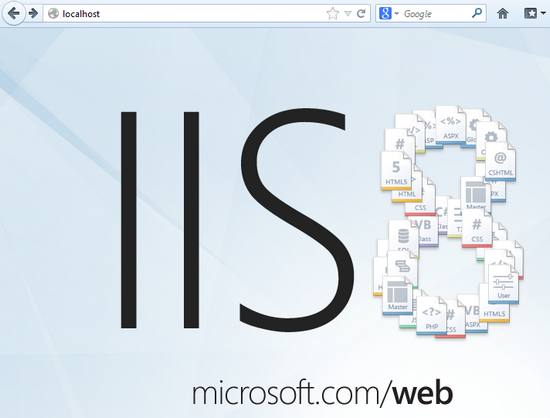Documents par défaut – IIS 8
I. Présentation
Par défaut les sites web sont configurés pour utiliser des documents par défaut qui serviront d’index c’est-à-dire de page d’accueil au cas où cette page est trouvée. Par exemple, sur un serveur web Apache, par défaut la page doit se nommer « index.html » ou « index.php » pour être choisie comme page par défaut pour le site. Sous IIS c’est pareil, sauf qu’il y a plus de noms de pages prédéfinies dans la configuration par défaut. De plus, il est possible d’en ajouter, d’en supprimer et de jouer sur les priorités, c’est ce que nous allons voir dans ce tutoriel.
Ce qu’on voit dans ce tutoriel peut être configuré au niveau du serveur IIS pour que ça s’applique sur l’ensemble des sites web qu’il contient (les sites vont hériter des paramètres) mais également au cas par cas c’est-à-dire site par site.
II. Configuration
Accédez à la console de gestion d’IIS et positionnez sur le nom de votre serveur ou sur un de vos sites (sur l’objet où vous souhaitez appliquer la configuration en fait). Pour ma part, je vais configurer un site de test intitulé « NeoflowIIS ».
Une fois que vous y êtes, double cliquez sur « Document par défaut » pour accéder à la fonctionnalité.
Vous obtiendrez une fenêtre semblable à celle indiquée ci-dessous. La colonne « Nom » indique tous les noms de fichiers que vous pouvez utiliser par défaut pour ce site web, si aucun fichier de votre site ne contient ce nom vous allez obtenir une erreur. La colonne « Type d’entrée » indique « Locale » lorsque le paramètre définit a été définit à partir de cet endroit, ou, « Héritée » lorsque le paramètre provient d’un objet parent c’est-à-dire qu’il a été définit sur le serveur directement alors il s’applique sur tous les objets enfants et donc tous les sites du serveur IIS.
Si vous voulez que votre document par défaut se nomme « accueil.html » par exemple, vous voyez qu’il n’est pas dans la liste et donc ne sera pas pris en compte par IIS. De ce fait, il faut modifier la configuration d’IIS pour ajouter ce nom de document par défaut.
Faites clic droit dans la partie centrale de la console et cliquez sur « Ajouter » afin d’ajouter une entrée dans la configuration.
Indiquez le nom que vous souhaitez pour le document par défaut, par exemple « accueil.html ».
La nouvelle entrée apparaît désormais dans la liste et en tête de liste, ce qui la met en tête de la liste de priorité. Le serveur IIS testera l’existence du document par défaut sur le site web en commençant par le haut de la liste et en s’arrêtant sur le premier qu’il trouvera dans le répertoire du site.
Il est intéressant de mettre en tête de liste l’entrée qui correspond au document par défaut de votre site pour améliorer les performances puisqu’IIS trouvera le document dès le premier essai. Si votre site contient deux documents, par exemple « accueil.html » et « index.php » qui sont tous les deux dans la liste et que vous souhaitez que ce soit « index.php » en document par défaut vous allez devoir le mettre devant « accueil.html » dans la liste des entrées pour qu’il soit prioritaire.
Pour modifier l’ordre de la liste, sélectionnez une entrée et cliquez sur les boutons « Monter » ou « Descendre » situés sur la droite de la console.
III. Revenir à la configuration parente
Si vous faites clic droit dans la partie centrale de la console et que vous faites « Revenir à la configuration parente », toutes les entrées définies localement pour ce site seront supprimées et il ne restera que les entrées héritées. Ce qui correspond aux entrées définies au niveau du serveur IIS et du répertoire virtuel (par défaut nommé « Sites »).